هو أحد تطبيقات التواصل الاجتماعي الأكثر شهرة في العالم، والذي يستخدمه أكثر من مليار شخص. أحد أفضل الأشياء في WhatsApp هو أنه يمكننا بسهولة نسخ محادثاتنا احتياطيًا واستعادتها بعد ذلك . إذا كنت تستخدم أداة تابعة لجهة خارجية، فيمكنك أيضًا تنزيل نسخة WhatsApp الاحتياطية من iCloud إلى الكمبيوتر أيضًا. سيتيح لك ذلك الاحتفاظ بنسخة ثانية من بيانات WhatsApp الخاصة بك. تابع القراءة وتعرف على المزيد حول النسخ الاحتياطي لـ WhatsApp بواسطة icloud بالتفصيل.
- الجزء 1. هل يقوم iCloud بالنسخ الاحتياطي لدردشات WhatsApp؟
- الجزء 2. كيفي يتم النسخ الاحتياطي لدردشات WhatsApp ومرفقاته على iCloud؟
- الجزء 3. كيفية استعادة محادثات WhatsApp من iCloud؟
- الجزء 4. كيفية تنزيل نسخة احتياطية ل WhatsApp من iCloud دون استعادة؟
- الجزء 5. نصائح لإصلاح عطل النسخ الاحتياطي ل WhatsApp بواسطة icloud
الجزء 1. هل يقوم iCloud بالنسخ الاحتياطي لدردشات WhatsApp؟.
نعم، يتضمن النسخ الاحتياطي على iCloud محادثات WhatsApp بالإضافة إلى الرسائل النصية. يمكنك ببساطة توصيل جهازك بشبكة WiFi لإجراء النسخ الاحتياطي ل WhatsApp بواسطة iCloud. علاوة على ذلك، يمكنك اختيار شمول أو استبعاد مقاطع الفيديو في النسخة الاحتياطية ايضًا وكذلك للتحكم في مساحتها.
الخدمة متاحة ايضًا للأجهزة التي تعمل بنظام iOS 7.0 والإصدارات الأحدث. هناك بعض المتطلبات الأساسية ايضًا التي تحتاج إلى تلبيتها مسبقًا. لقد ناقشناها في القسم التالي.
الجزء 2. كيفية النسخ الاحتياطي لدردشات WhatsApp ومرفقاته على iCloud؟
إن إجراء النسخ الاحتياطي لدردشات WhatsApp ومرفقاته على iCloud سهل إلى حد ما. قبل المتابعة، تأكد من إكمال المتطلبات الأساسية التالية.
- لابد أن يكون لديك معرف Apple نشط ومساحة فارغة كافية على حساب iCloud الخاص بك.
- إذا كان جهازك يعمل بنظام iOS 7.0، فانتقل إلى الاعدادات الخاصة به > iCloud و شغل "وثائق & خيار"بيانات.

- بالنسبة للأجهزة التي تعمل بنظام iOS 8.0 والإصدارات الأحدث، ما عليك سوى الانتقال إلى إعدادات الجهاز > اضغط على معرف Apple الخاص بك > قم بتشغيل iCloud وقم بتشغيل خيار iCloud Drive.
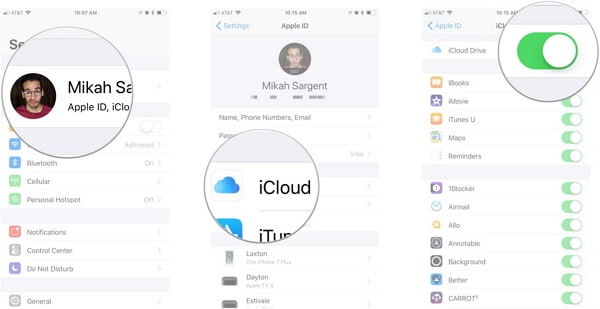
عظيم! بمجرد إكمال هذه المتطلبات الأساسية، يمكنك بسهولة إجراء نسخ احتياطي لـ WhatsApp بواسطة icloud باتباع الخطوات البسيطة التالية:
- قم بتشغيل WhatsApp على جهاز iPhone وانتقل إلى إعداداته.
- انتقل إلى "الدردشات" واضغط على خيار "النسخ الاحتياطي للدردشة".
- لأخذ نسخة احتياطية فورية، اضغط على زر "النسخ الاحتياطي الآن". إذا كنت ترغب في إضافة مقاطع فيديو إلى النسخة الاحتياطية، فقم بتشغيل خيار "تضمين مقاطع الفيديو".
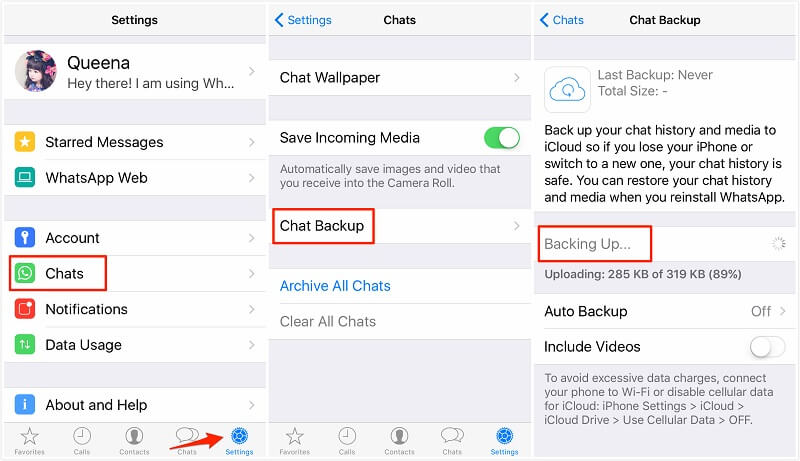
- لأخذ نسخ احتياطية تلقائية على فترات منتظمة، انقر على خيار "Auto Backup". هنا يمكنك تعيين تردد النسخ الاحتياطي التلقائي.
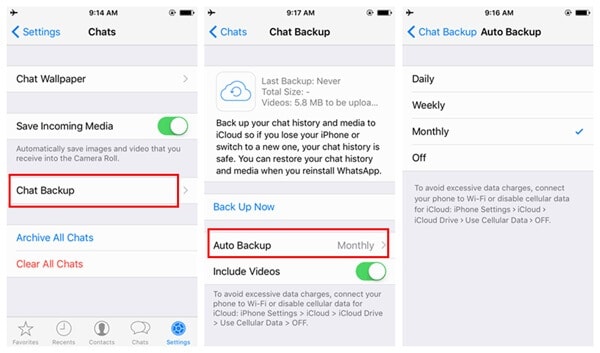
بهذه الطريقة يمكنك بسهولة أخذ نسخة احتياطية ل WhatsApp من على iCloud والحفاظ على الدردشات والبيانات الخاصة بك آمنة.
الجزء 3. كيفية استعادة محادثات WhatsApp من iCloud؟
بعد أخذ نسخة احتياطية ل WhatsApp من على iCloud ، يمكنك بسهولة الحفاظ على محادثات WhatsApp ومرفقاتك آمنة. على الرغم من ذلك، هناك أوقات يرغب فيها المستخدموناستعادة محادثات WhatsApp إلى نفس الجهاز أو أي جهاز iOS آخر أيضًا. لاستخراج رسائل WhatsApp من iCloud، يمكنك استخدام حل أصلي أو حل خارجي.
إذا كنت تريد حلاً مجانيًا، فيمكنك ببساطة استخدام واجهة WhatsApp الأصلية لاستعادة الدردشات الخاصة بك. على الرغم من ذلك، قبل المتابعة، يجب عليك التحقق من الاقتراحات التالية.
- إذا كنت تحاول استعادة دردشة WhatsApp إلى هاتف آخر، فيجب ربطها بنفس حساب iCloud.
- يمكنك فقط استعادة النسخة الاحتياطية ل WhatsAppالتي تم نسخها بواسطة icloud إلى نفس الحساب. لذلك يجب عليك استخدام نفس الرقم للتحقق من حسابك أيضًا.
- لا يدعم الحل الأصلي التنقل عبر النظام الأساسي لبيانات WhatsApp (مثل iOS إلى Android).
بعد ذلك، يمكنك اتباع هذه الخطوات البسيطة لاستعادة محادثات WhatsApp من النسخة الاحتياطية.
- أولاً، انتقل إلى إعدادات WhatsApp Chat > النسخ الاحتياطي للدردشة وعرض وقت أخذ آخر نسخة احتياطية. سيتيح لك ذلك التحقق مما إذا كان لديك نسخة احتياطية بالفعل أم لا.

- الآن، قم بإلغاء تثبيت WhatsApp من جهازك. انتقل إلى App Store وقم بتثبيته مرة أخرى.
- قم بتشغيل WhatsApp وتحقق من رقم هاتفك لإعداد حسابك.
- سيقوم WhatsApp تلقائيًا بتحديد أحدث نسخة احتياطية وسيوفر لك خيارًا لاستعادتها.
- ما عليك سوى النقر على خيار "استعادة محفوظات الدردشة" وانتظر لفترة من الوقت حيث يقوم WhatsApp باستعادة النسخ الاحتياطي تلقائيًا.
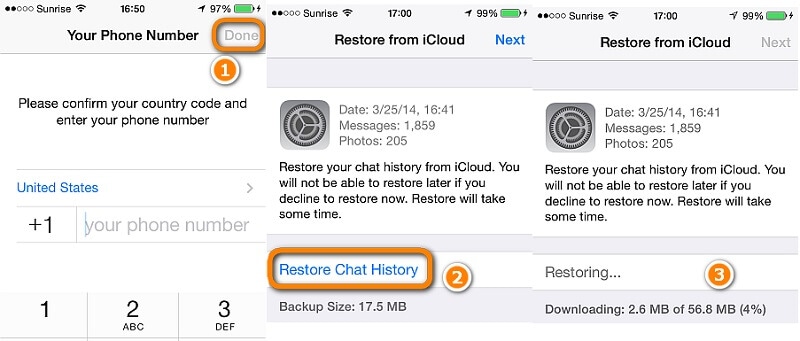
الجزء 4. كيف يمكن تنزيل نسخة احتياطية ل WhatsApp من iCloud دون استعادة؟
كما ترون، فإن الطريقة المذكورة بالأعلى لها بعض العوائق. على سبيل المثال، يجب عليك استعادة WhatsApp (إعادة تثبيته) لتتمكن من استرداد الدردشات الخاصة بك. سيؤثر هذا على الدردشات الحالية وقد ينتهي بك الأمر إلى فقدان بياناتك المهمة. لتجنب ذلك، يمكنك استخدام iCloud مستخرج ال WhatsApp من جهة خارجية مثل استعادة dr.fone -(iOS) سهل الاستخدام للغاية، سيتيح لك تنزيل نسخة WhatsApp الاحتياطية من iCloud إلى الكمبيوتر الشخصي بدون أي مشاكل.
وهي جزء من مجموعة أدوات dr.fone وتعرف كأحد الأدوات الأولى برنامج استعادة البيانات لنظام iPhone. بعيدًا عن أمر استعادة المحتوى المفقود والمحذوف من جهاز iPhone الخاص بك، يمكنك أيضًا استخدام استعادة dr.fone - (iOS) لاستخراج نسخة WhatsApp الاحتياطية منiCloud. يمكنك معاينة البيانات المستخرجة من نظام النسخ الاحتياطي لتطبيق iCloud واستعادتها بشكل انتقائي. يمكنه أيضًا استخراج جميع أنواع البيانات الرئيسية الأخرى من خلال نظام النسخ الاحتياطي لتطبيق iCloud.

استعادة Dr.Fone -(iOS)
قم بتحميل محادثات ال WhatsApp من خلال نظام النسخ الاحتياطي ل iCloud بسهولة.
- . نزودك بثلاث طرق لاستعادة بيانات iPhone.
- مسح أجهزة iOS لاستعادة الصور والفيديو وجهات الاتصال والرسائل والملاحظات، إلخ.
- قم باستخراج ومعاينة كل المحتوى في ملفات النسخ الاحتياطي على iCloud / iTunes.
- قم باستعادة ما تريده من نظام النسخ الاحتياطي لدى iCloud / iTunes بشكل انتقائي إلى جهازك أو جهاز الكمبيوتر الخاص بك.
- متوافق مع أحدث طرازات iPhone.
لمعرفة كيفية تنزيل تطبيق iCloud لعمل نسخ احتياطي ل WhatsApp، ما عليك سوى اتباع الخطوات التالية:
- بدايًة، قم بتشغيل استعادة dr.fone - (iOS) على جهاز Mac أو Windows PC. من شاشته الرئيسية، حدد خيار "الاسترداد".

- من الشاشة التالية، حدد خيار "استعادة بيانات iOS" للمتابعة.

- انقر على خيار "الاستعادة من نظام النسخالاحتياطي لدى iCloud " من اللوحة اليسرى. سيُطلب منك تسجيل الدخول إلى حساب iCloud الخاص بك. أدخل بيانات اعتماد حساب iCloud الخاص بك للتحقق.

- سيعرض التطبيق تلقائيًا قائمة بملفات النسخ الاحتياطي السابقة لدى iCloud مع بعض التفاصيل الأساسية. ما عليك سوى تحديد ملف النسخ الاحتياطي الذي ترغب في تنزيله.

- سيُتاح لك خيار تحديد نوع البيانات التي تريد تنزيلها. من هنا يمكنك تحديد "WhatsApp" و " مرفقات WhatsApp " على التوالي قبل النقر على الزر "التالي".

- انتظر لبعض الوقت حيث سيكمل dr.fone تنزيل تطبيق iCloud المسئول عن النسخ الاحتياطي ل WhatsApp . بمجرد الانتهاء من ذلك، يمكنك معاينة بياناتك على الواجهة.
- حدد بكل سهولة الدردشات والمرفقات التي ترغب في استردادها إلى جهاز الكمبيوتر الخاص بك.

بهذه الطريقة يمكنك تنزيل نسخة WhatsApp الاحتياطية من iCloud إلى جهاز الكمبيوتر دون التأثير على بيانات WhatsApp الموجودة على هاتفك. أيضا ، يمكنك المحاولة النسخ الاحتياطي - Dr.Fone & استعادة (iOS) لنقل بيانات تطبيق WhatsApp من جهاز iPhone إلى جهاز iOS أو Android آخر.
الجزء 5. نصائح لإصلاح عطل تطبيق iCloud المسئول عن النسخ الاحتياطي لتطبيق WhatsApp
في بعض الأحيان، عندما لا يتمكن المستخدمون من نسخ محادثات WhatsApp الخاصة بهم احتياطيًا. فيما يلي بعض نصائح المتخصصة التي يمكن أن تساعدك في إصلاح المشكلات المتعلقة بالنسخ الاحتياطي ل WhatsApp بواسطة iCloud.
5.1 قم بتشغيل البيانات الخلوية لـ iCloud
لحفظ حد البيانات الخلوية الخاصة بك، يقوم iCloud بتحميل نسخة احتياطية عندما يكون جهازك متصلاً بشبكة WiFiفقط. إذا كنت ترغب في النسخ الاحتياطي لدردشات WhatsApp عبر البيانات الخلوية، فأنت بحاجة إلى تشغيل الخيار المخصص. انتقل إلى إعدادات جهازك> الخلوية وقم بتشغيل خيار "iCloud Drive".
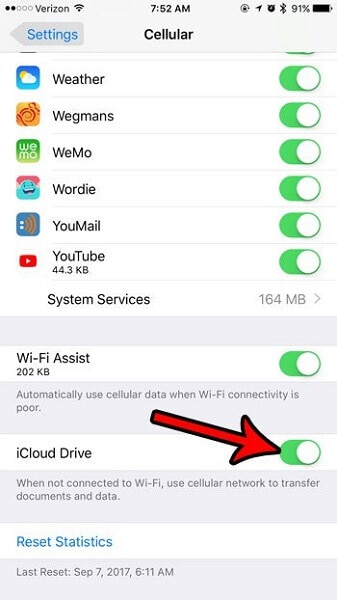
5.2 لديك مساحة كافية
إذا لم يكن لديك مساحة تخزين كافية على حساب على iCloud الخاص بك، فلن تتمكن أيضًا من أخذ نسخة احتياطية من محادثات WhatsApp الخاصة بك . اذهب ببساطة إلى إعدادات جهازك > iCloud > تخزين لعرض مقدار المساحة المتبقية. إذا لزم الأمر، يمكنك أيضًا شراء مساحة أكبر من هنا.
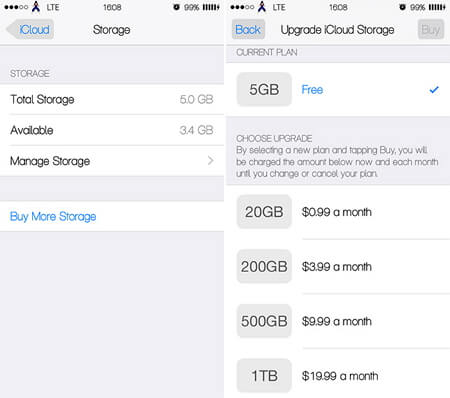
5.3 إعادة ضبط حساب iCloud الخاص بك
قد تكون هناك أيضًا بعض المشكلات في حساب iCloud الخاص بك، مما قد يؤدي إلى إيقاف عملية النسخ الاحتياطي على iCloud. لحل هذه المشكلة، انتقل إلى إعدادات iCloud بجهازك وقم بالتمرير لأسفل. انقر على "تسجيل الخروج" وأعد تشغيل جهازك. أعد تسجيل الدخول إلى حساب iCloud الخاص بك لإعادة ضبطه.
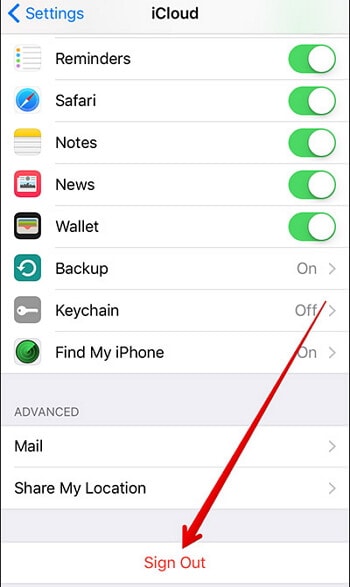
5.4 التبديل إلى شبكة مختلفة
قد تكون هناك أيضًا بعض المشكلات في شبكة Wifi أو الشبكة الخلوية أيضًا. قم بالتبديل إلى شبكة عمل أخرى و اكتشف ما إذا كانت ستحل المشكلة أم لا.
5.5 عمل نسخة احتياطية يدوية
إذا لم يعمل النسخ الاحتياطي التلقائي، فحاول يدويًا أن تأخذ نسخة WhatsApp الاحتياطية التي تم نسخها بواسطة iCloud عن طريق زيارة إعدادات الدردشة والنقر على زر "النسخ الاحتياطي الآن". لقد قدمنا بالفعل حل تدريجي لهذا بالأعلى.
بعد اتباع هذه الطريقة التعليمية، يمكنك بسهولة تنزيل نسخة WhatsApp الاحتياطية من iCloud إلى الكمبيوتر. علاوة على ذلك، يمكنك أيضًا أخذ نسخة WhatsApp الاحتياطية من iCloud واستعادتها دون الكثير من المتاعب. يمكنك أيضًا استخدام مستخرج ال iCloud-WhatsApp مثل استعادةdr.fone - (iOS) لتسهيل الأمور عليك. إنها أداة رائعة وتأتي مع العديد من الميزات المتقدمة التي ستكون في متناولك في مناسبات عديدة.
iPhone خطأ
- استعادة بيانات iPhone
- استرداد علامات تبويب Safari المحذوفة من iPad
- إلغاء حذف مقاطع فيديو iPod
- استعادة البيانات المحذوفة أو المفقودة من iPhone 6 Plus
- استعادة البيانات من جهاز iPad التالف بسبب المياه
- استعادة الفيلم المفقود من iPod
- استرداد البيانات المفقودة من جهاز iPhone مكسور
- استعادة البيانات من كلمة مرور iPhone
- استعادة رسائل الصور المحذوفة من iPhone
- استرداد مقاطع الفيديو المحذوفة من iPhone
- استعادة بيانات iPhone لا تعمل بشكل دائم
- برنامج Internet Explorer لأجهزة iPhone
- استرداد البريد الصوتي المحذوف
- تعليق iPhone على شاشة شعار Apple
- جهات الاتصال مفقودة بعد تحديث iOS 13
- أفضل 10 برامج لاستعادة بيانات iOS
- حلول مشاكل iPhone
- iPhone "مشكلة إعدادات"
- إصلاح فون الرطب
- iPhone "مشاكل لوحة المفاتيح"
- iPhone "مشكلة الصدى"
- iPhone "مستشعر القرب"
- iPhone مقفلة
- iPhone "مشاكل الاستقبال"
- مشاكل iPhone 6
- مشاكل الهروب من السجن iPhone
- iPhone "مشكلة الكاميرا"
- iPhone "مشاكل التقويم"
- iPhone "مشكلة الميكروفون"
- فون تحميل المشكلة
- iPhone "القضايا الأمنية"
- iPhone "مشكلة الهوائي"
- الحيل فون 6
- العثور على iPhone بلدي مشاكل
- iPhone المسألة فيس تايم
- iPhone مشكلة GPS
- iPhone مشكلة فيس بوك
- iPhone "مشاكل الصوت"
- iPhone "مشكلة اتصال"
- مشكلة منبه iPhone
- iPhone "المراقبة الأبوية"
- إصلاح فون الإضاءة الخلفية
- iPhone "حجم المشكلة"
- تنشيط فون 6s
- iPhone المحموم
- iPhone جهاز الالتقاط الرقمي
- استبدال البطارية فون 6
- iPhone البطارية
- iPhone "شاشة زرقاء"
- iPhone "للبطارية"
- iPhone "مشكلة البطارية"
- استبدال iPhone الشاشة
- iPhone "شاشة بيضاء"
- فون متصدع الشاشة
- إعادة تعيين كلمة المرور في البريد الصوتي
- iPhone "مشكلة استدعاء"
- iPhone "مشكلة الجرس"
- iPhone "مشكلة الرسائل النصية"
- iPhone "لا مشكلة الاستجابة"
- iPhone "مشاكل المزامنة"
- مشاكل شحن iPhone
- iPhone "مشاكل البرامج"
- iPhone "سماعة رأس المشاكل"
- iPhone "مشاكل الموسيقى"
- iPhone "مشاكل البلوتوث"
- iPhone "مشاكل البريد الإلكتروني"
- تحديد فون مجددة
- iPhone لا يمكن الحصول على اتصال بريد
- iPhone هو "توصيل ذوي" لايتون

